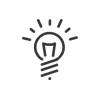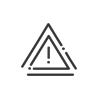Tageszutrittsplan
Der Tages-Zeitplan beschreibt genau, zu welcher Tageszeit und auf welche Art und Weise der Zugang geschützt ist. Standardmäßig wird ein Zeitplan im Identifikationsmodus von 00:00 bis 24:00 Uhr im System erstellt. Er wird von einem ebenfalls standardmäßig erstellten wöchentlichen und jährlichen Zeitplan allen Zugängen zugeordnet. Die standardmäßig erstellten Zeitpläne können jedoch beliebig geändert werden.
Um einen neuen Tageszutrittsplan zu erstellen, müssen Sie zuvor auf EINSTELLEN > Zugang > Pläne > Tagespläne klicken, um die Liste der bestehenden Zeitpläne im unteren Teil des Bildschirms (Bereich 5) anzuzeigen.
Standardplan
1.Auf den Button ![]() klicken oder mit der rechten Maustaste in der Liste auf Hinzufügen klicken.
klicken oder mit der rechten Maustaste in der Liste auf Hinzufügen klicken.
2.Eine Bezeichnung für diesen Zeitplan eintragen.
3.Klicken Sie auf den Button Farbe und Schattierung, um eine Farbe für diesen Tagesplan auszuwählen. Klicken Sie auf die gewünschte Farbe und wählen Sie ein Raster aus.
|
Wählen Sie eine deutlich sichtbare Farbe aus, um später die Tages-Zeitpläne bei der Zusammenstellung der Wochen-Zeitpläne leichter zu erkennen. |
4.Klicken Sie auf den Button ![]() klicken, um eine Zeitspanne hinzuzufügen.
klicken, um eine Zeitspanne hinzuzufügen.
5.Den gewünschten Zutrittstyp im Dropdown-Menü auswählen.
6.Geben Sie die Anfangs- und Endzeiten der Zeitspanne an. Mit einem Klick auf ![]() bestätigen. Bei einem Fehler einfach die erstellte Zeile mit einem Klick auf
bestätigen. Bei einem Fehler einfach die erstellte Zeile mit einem Klick auf ![]() löschen. Mit einem Klick auf die Zeitspanne und dann auf den Button
löschen. Mit einem Klick auf die Zeitspanne und dann auf den Button ![]() können Sie diese Zeitspanne entfernen.
können Sie diese Zeitspanne entfernen.
7.Auf Speichern klicken.
Sonderzeitpläne
Man kann auch einen sogenannten Sonderplan erstellen, der an einen Zutrittszeitplan gebunden ist. Dieser Zeitplan hat den Vorteil, dass berechtigte Personen (Befugnis dazu wird in ihrer Mitarbeiterdatei erteilt) mit ihrem Ausweis schnell und einfach die Sicherheitsebene eines Zugangs ändern können.
Wenn Sie einen Tagesplan erstellen und ihm einen Sonderplan zuordnen wollen, müssen Sie:
1.Das Auswahlkästchen Benutzung eines Sonderplans aktivieren.
2.Fügen Sie die Zeitspannen des Sonderplans auf dieselbe Art und Weise wie bei einem Standardplan hinzu.
3.Aktivieren Sie die Umschaltung auf den Sonderplan beim ersten Buchen von dazu autorisierten Personen oder bei doppeltem Buchen.
Die Personen, die laut ihrer Mitarbeiterdatei über einen Sonderplan verfügen dürfen (und den Zugang passieren dürfen), entscheiden selbstständig über das Umschalten auf den Sonderplan. Wenn sie nämlich während einer Sonderplan-Periode eintreffen, blinkt der Ausweisleser einige Sekunden. Buchen sie ein zweites Mal, während der Leser blinkt, wird das Umschalten ausgelöst.
Beispiel:
Die Türe schaltet von einem Identifikationsmodus 0 bis 24 Uhr auf einen freien Zugang von 8 bis 12 Uhr und von 14 bis 18 Uhr um.
Um während der Periode zum ursprünglichen Zutrittszeitplan zurückzukehren, muss man wieder zweimal hintereinander buchen. Sonst kehrt der Zutritt erst am Ende der Sonderplan-Zeitspanne automatisch zur wieder Zeitspanne des Standard-Zeitplans zurück.
Die Aktivierung der Umschaltung bei 1. Buchung befreit die berechtigten Personen von einem zweiten Vorhalten des Ausweises. Tatsächlich schaltet der Zeitplan schon bei ihrer ersten Buchung um. Dadurch kann z.B. ein Zugang nur dann frei passiert werden, wenn ein Dienstvorgesetzter gegenwärtig ist.
|
Wenn man auf einen blockierten Modus umschaltet, ist danach ein Hauptschlüssel erforderlich, um wieder zum Standard-Zeitplan zurückzukehren. Oder man muss das Ende der Zeitspanne abwarten. |
Siehe auch: